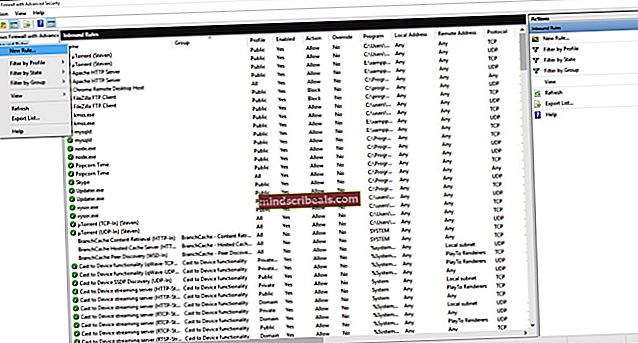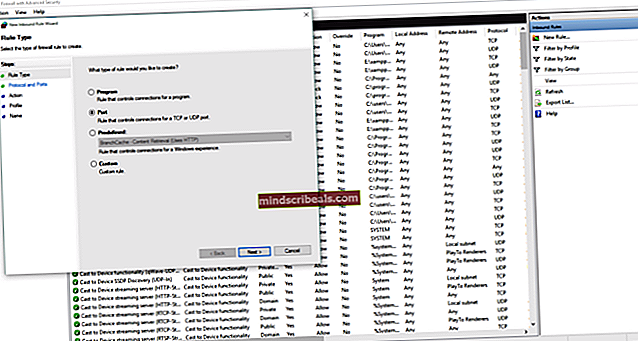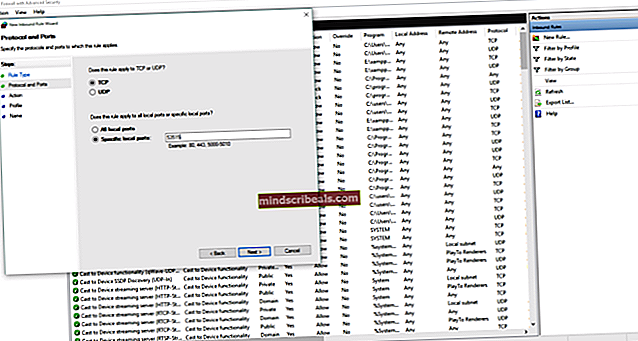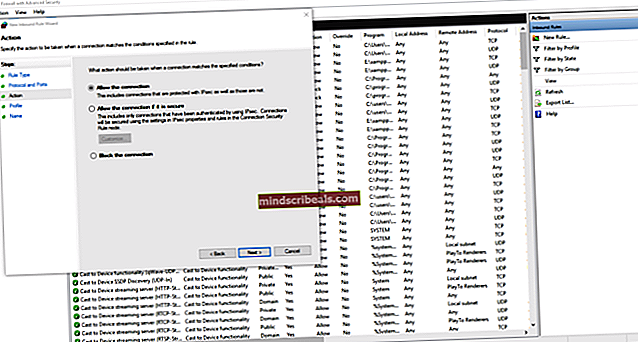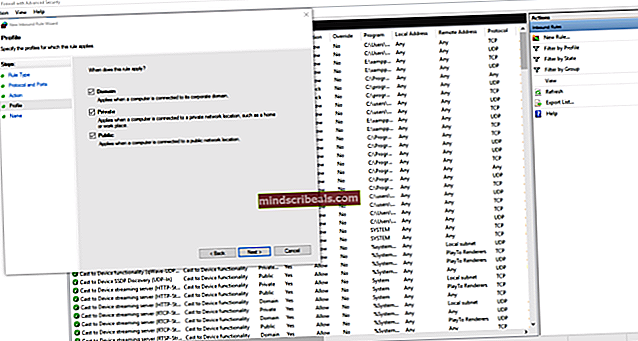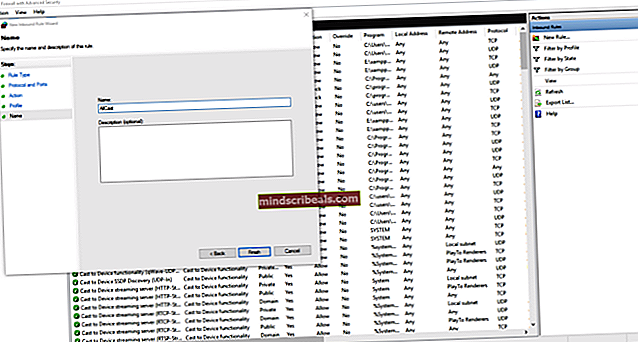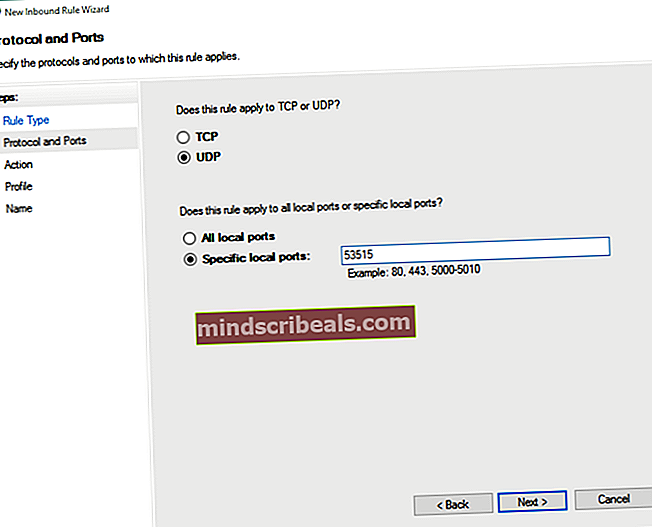Sådan castes din Android-skærm til din pc
Android-økosystemet vokser konstant. Der er hundredvis af apps og masser af indhold, der vises dagligt på internettet. På grund af det vil vi ofte se vores yndlings Android-indhold på en større skærm. Derfor er der forskellige enheder til streaming af Android-indhold på et tv. Men er der en måde at kaste din Android-skærm på en pc uden ekstra udstyr? Ja der er. Der er et par måder, hvordan du spejler din Android-skærm til en pc. Nogle er dog mere pålidelige end andre, og mange kræver en rodfæstet enhed. Så hvis du har en ikke-rodfæstet enhed, er denne artikel kun noget for dig. Uden yderligere gentagelse præsenterer jeg dig her den hurtigste og mest stabile måde, hvordan du caster din Android-skærm til din pc.
AllCast-modtager
AllCast Receiver er Chrome-appen, som du har brug for for at muliggøre streaming. Så til dette formål skal du have Google Chrome-browseren installeret først. Her er downloadlinket, hvis du ikke allerede har downloadet Google Chrome.
Nu kan du gå ind i Chrome Webshop og søge efter AllCast-modtageren eller bare klikke på følgende link AllCast-modtager og installere appen. Under installationen kan du søge gennem appinfoen i afsnittet "Firewall-noter" og kopiere nummeret efter "UDP / TCP-porte." I mit tilfælde er det 535515. Du skal bruge dette nummer til at konfigurere din computers firewall senere.

Konfiguration af firewall
For at få adgang til firewallindstillingerne fra din pc skal du åbne søgningen og skrive "Windows Firewall med avanceret sikkerhed." Følg nu instruktionerne for oprettelse af en ny indgående regel.
- Højreklik på Indgående regler og vælg fra menuen Ny regel.
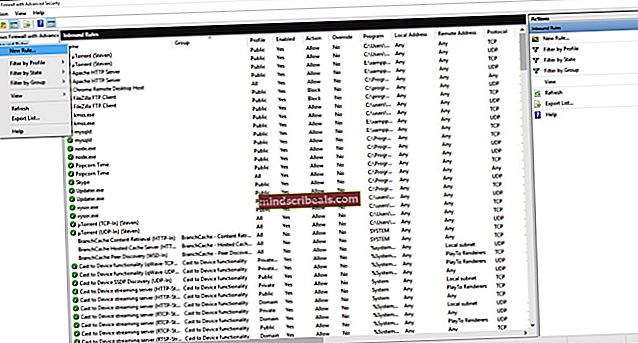
- Vælg Havn skift fra dialogboksen, og klik Næste.
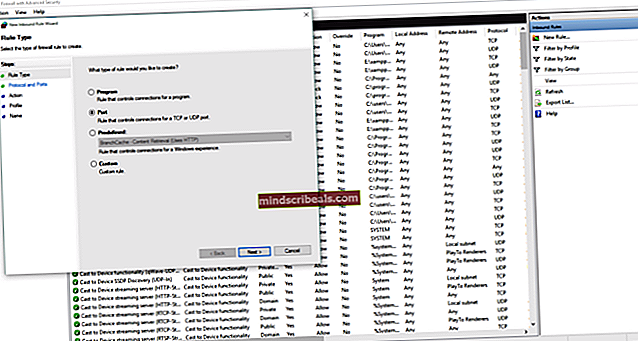
- Vælg TCP skift fra den næste dialogboks, og skriv det nummer, du har kopieret tidligere (535515).
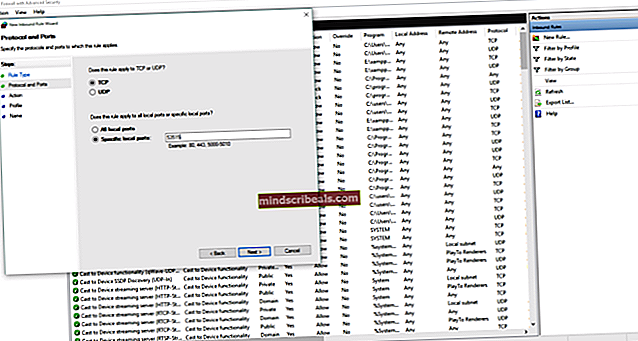
- Vælg Tillad forbindelsen skift og klik Næste.
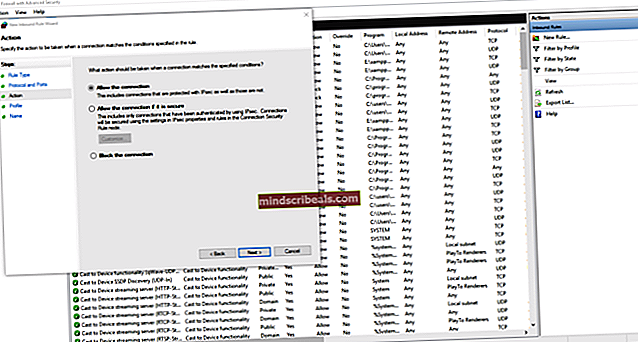
- I denne dialogboks kan du vælge fortroligheden for din oprettede regel. I mit tilfælde vil jeg markere alle felter.
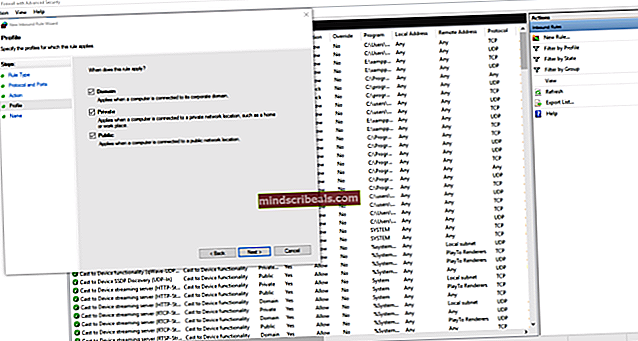
- Indtast navnet på din oprettede regel.
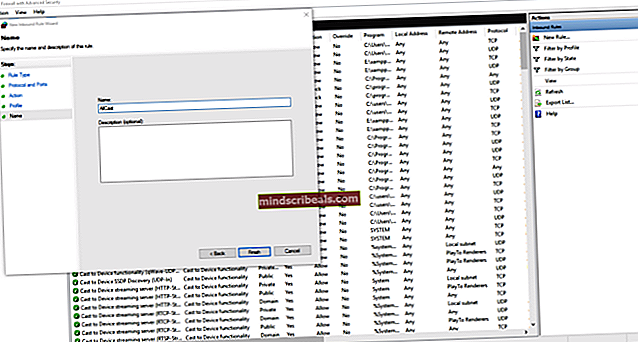
- Gentag nu trinene fra 1 til 6 med en lille forskel i trin i stedet for TCP Vælg UDP skift og indtast det samme nummer i nedenstående felt. Gør resten af trinene, som du gjorde det før.
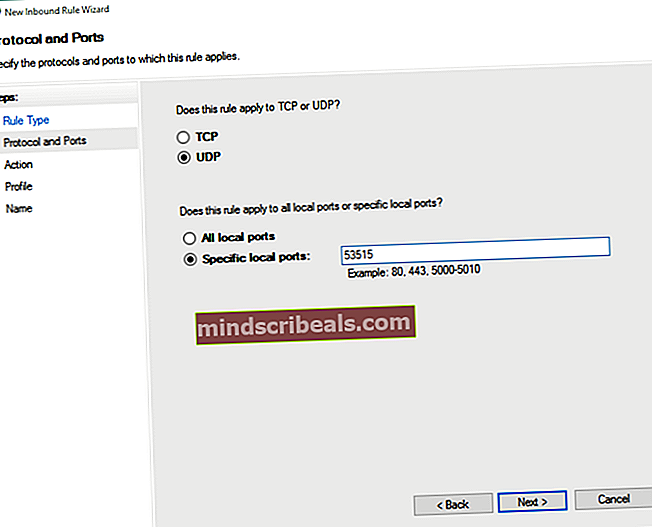
Når du er færdig med at oprette den anden firewallregel, har du din pc klar. Nu kan du starte AllCast Receiver-appen.

Skærmoptagelse og spejling
Det sidste trin i proceduren er at konfigurere din Android-enhed til casting. Til dette formål skal du downloade appen Screen Recording and Mirror fra Google Play Store. I denne vejledning bruger jeg den gratis version af appen. Men hvis du kan lide at slippe af med vandmærkerne og reklamerne, kan du købe den fulde version, her er downloadlinket Screen Recording and Mirror.
Åbn nu appen, og du vil bemærke IP-adressen på din pc i afsnittet "Cast til en netværksenhed." Klik på den, og støbningen begynder. Du kan caste videoer, billeder, præsentationer og enhver form for indhold uden en mærkbar forsinkelse eller stammen.

Pak ind
Selvom du tror, at casting af din Android-skærm til din pc måske ikke er særlig nyttig nu, vil du blive forbløffet over, hvor ofte du gerne vil bruge den i fremtiden. Det gode er, at du med denne metode endda kan styre din enhed via musen og tastaturet.
Den eneste ulempe, jeg fandt ved AllCast Receiver-appen, er at den ikke kan vise dit Android-indhold på fuld skærm. Ja, den har en fuldskærmstilstand, men indholdet fra din Android vises stadig i et mindre vindue. Jeg er dog ret sikker på, at denne fejl vil blive rettet i de følgende opdateringer.
Du er velkommen til at prøve denne metode og dele, hvis du har nogen anden erfaring med at spejle din Android-skærm til en pc.